
Peter Holmes
0
4675
218
 Una de las mejores cosas de escribir en un procesador de textos como Microsoft Word o Apple Pages es que corrigen automáticamente los errores de ortografía comunes. Si bien la mayoría de los navegadores web han recorrido un largo camino con la corrección ortográfica, todavía no incluyen la corrección automática. Algunos errores ortográficos son tan comunes que simplemente subrayarlos no tiene sentido, si escribe “teh” por ejemplo, hay casi un 100% de posibilidades de que quisieras decir “la”. Ahorra un tiempo valioso al no tener que regresar manualmente y corregir todos estos errores comunes, pero cuando escribe un correo electrónico, se queda atascado.
Una de las mejores cosas de escribir en un procesador de textos como Microsoft Word o Apple Pages es que corrigen automáticamente los errores de ortografía comunes. Si bien la mayoría de los navegadores web han recorrido un largo camino con la corrección ortográfica, todavía no incluyen la corrección automática. Algunos errores ortográficos son tan comunes que simplemente subrayarlos no tiene sentido, si escribe “teh” por ejemplo, hay casi un 100% de posibilidades de que quisieras decir “la”. Ahorra un tiempo valioso al no tener que regresar manualmente y corregir todos estos errores comunes, pero cuando escribe un correo electrónico, se queda atascado.
Afortunadamente, eso ya no es un problema gracias a la nueva extensión de Chrome ezAutoCorrect para Gmail. Con esta extensión fácil de usar, todos sus problemas de tipeo se resolverán porque todos esos errores comunes se solucionarán automáticamente y no tendrá que regresar y revisar la ortografía tanto como solía hacerlo. Nunca cometas el error de enviar un correo electrónico con minúscula “yo” otra vez!
Instalación
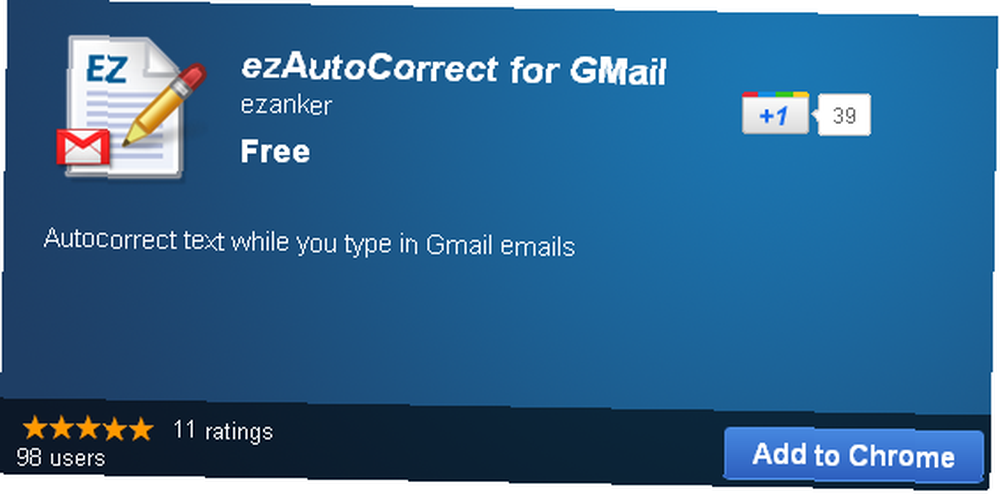
Para instalar esto en Google Chrome, dirígete a la página de la aplicación en Google Chrome Web Store y haz clic en el botón grande “Añadir a Chrome” botón.
Usando la extensión
Para usar esto, no tiene que hacer nada que ya no haría, y eso es simplemente enviar correos electrónicos. Dirígete a Gmail en tu navegador web, abre una nueva ventana de correo electrónico y simplemente comienza a escribir. Pruebe algunas palabras que comúnmente escribiría mal. Intenta escribir “no” sin apóstrofo y notará que la aplicación lo cambiará automáticamente a “no lo hagas” como debería ser.
Creo que mi uso favorito personal es no tener que capitalizar “yo” mientras estoy escribiendo Me permite ahorrarme presionando shift y haciéndolo en mayúsculas cada vez que lo uso.


Según el desarrollador de la aplicación, el programa corrige automáticamente alrededor de 700 errores tipográficos comunes. No creo que personalmente haga 700 errores tipográficos diferentes, pero es bueno saber que están ahí fuera, y que en caso de que cometa los errores, el programa los solucionará por mí..
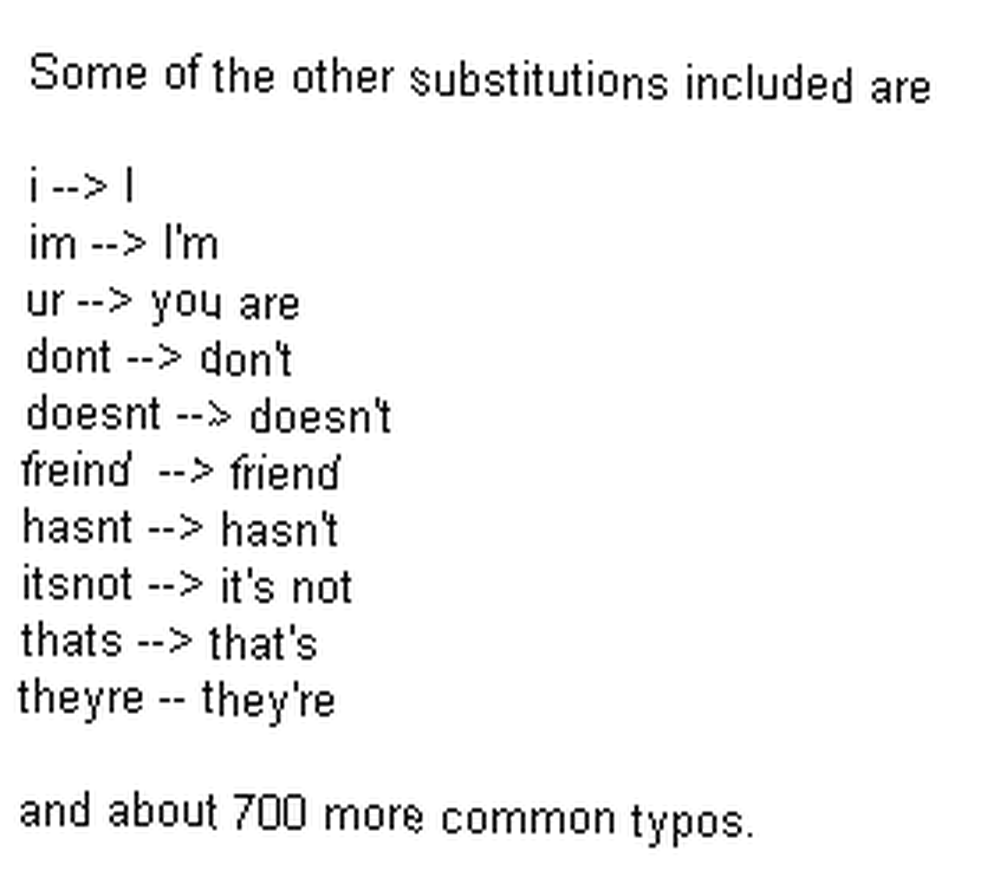
La aplicación también ofrece la posibilidad de agregar sus propias correcciones automáticas. Para hacer esto, simplemente diríjase a las opciones de la extensión haciendo clic en el botón de configuración en Chrome, luego Herramientas, entonces Extensiones. Desplácese hacia abajo para ezAutoCorrect y haga clic Opciones. Debajo de las opciones, puede agregar o eliminar correcciones automáticas existentes y configurar la aplicación para que capitalice automáticamente la primera palabra después de un período.

Estas son excelentes funciones que se agregaron recientemente y realmente llevan la aplicación al siguiente nivel.
Conclusión
Esta es una pequeña extensión realmente genial que hace una cosa simple y lo hace bien. Si está cansado de tener que regresar y corregir todos los errores tipográficos comunes al enviar un correo electrónico, esta extensión hará que su vida sea mucho más placentera.
¿Has probado esta extensión? ¿Te hizo la vida más fácil? Háganos saber en los comentarios!
Haber de imagen: ShutterStock











